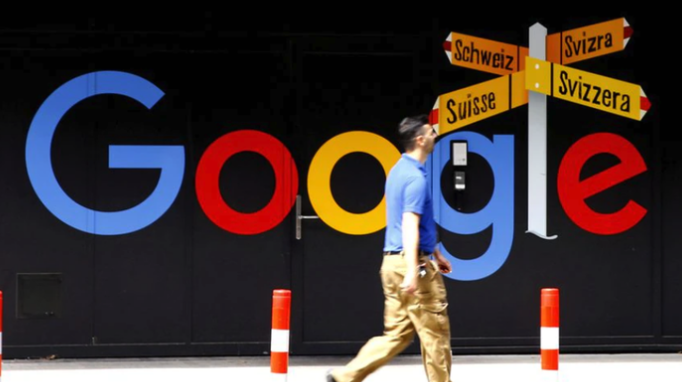google浏览器网页字体自定义设置及调整技巧
时间:2025-08-04
来源:Chrome官网
详情介绍

打开Google浏览器,点击右上角三个点的菜单图标。选择“设置”进入配置页面,向下滚动至“外观”部分,找到并点击“自定义字体”。在弹出的窗口中,可以看到标准字体、固定宽度字体等选项,用户可根据需求调整字体类型和大小,完成后点击“确定”。通过这种方式可以为所有浏览的网页设定统一的字体风格,提高视觉一致性。
若希望仅对特定网站修改字体,可先访问目标网站。点击地址栏左侧的锁形图标,然后选择“站点设置”。在“字体”部分手动输入想要使用的字体名称;如果系统无法识别该字体,可以从提供的列表中选择一个替代方案。这种方法适合在特定场景下优化字体显示效果。
对于更复杂的需求,如批量更改多个网站的字体,建议安装浏览器扩展程序。前往Chrome网上应用店搜索相关工具,例如“stylus”或“user css”。安装后按照说明配置个人样式规则,保存更改并刷新页面即可查看效果。这类插件允许用户编写自定义CSS代码来覆盖网页原有的样式设置,提供极大的灵活性和自由度。
使用快捷键也能快速调整字体大小。按下Ctrl加号(Windows)或Command加号(Mac)可增大字体,而Ctrl减号(Windows)或Command减号(Mac)则用于缩小字体。此外,按F12或Ctrl+Shift+I(Windows)/Command+Option+I(Mac)打开开发者工具,在“元素”标签下的“样式”面板中直接修改CSS属性,可以实现更精准的控制。
操作系统层面的设置同样会影响浏览器内的字体表现。在Windows中,进入“设置”>“系统”>“显示”,调整“更改文本、应用等项目的大小”;而在macOS里,通过“系统偏好设置”>“显示器”>“缩放”来改变屏幕整体文本比例。这些全局设置会间接作用于Chrome中的字体渲染。
通过上述步骤逐步操作,用户能够有效掌握Google浏览器网页字体的自定义设置及调整技巧。每次修改设置后建议立即测试效果,确保新的配置能够按预期工作。
继续阅读